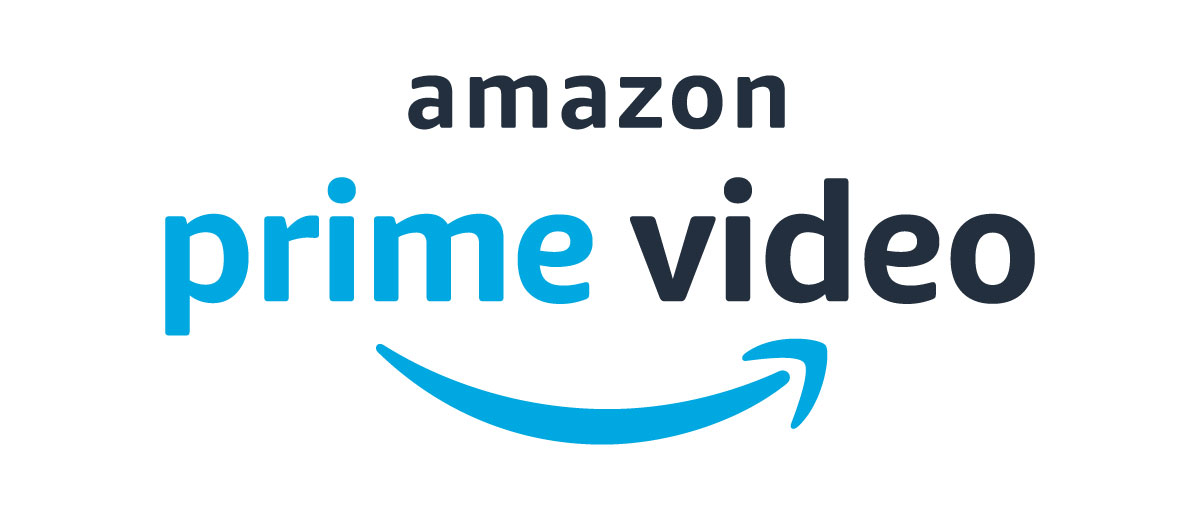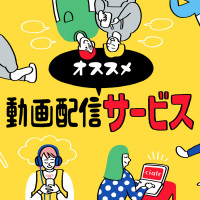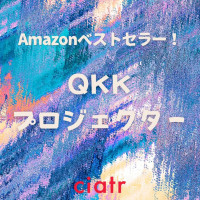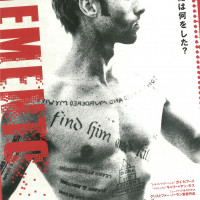アマゾンプライムビデオをテレビで簡単に見る5つの方法を紹介【低コストで接続簡単!】

タップできる目次
アマゾンプライムビデオとは?テレビを使って大画面で見よう【初心者でも簡単】
利用者は有料のプライム会員に登録することで、映画やドラマのほか、多彩なジャンルのAmazonオリジナルチャンネルなどの動画を楽しめるようになります。 さらに、プライム会員になればAmazonの様々なサービスを受けられるようになるので、かなりコスパも良く幅広い世代に人気のサービスです。この記事では、そんなアマゾンプライムビデオをテレビで簡単に見ることのできる5つの方法について解説していきます。
amazonプライムビデオの加入方法などのサービス解説はこちら!
アマゾンプライムビデオをテレビで見るには?視聴方法を紹介
| 使用機器 | 値段 | おすすめ度 |
|---|---|---|
| Fire TV Stick | ¥4,980 | ◎ |
| Chromecast | ¥5,073 | ◯ |
| iPhone (HDMI接続) | ¥6,112 (Lightning - Digital AVアダプタ) | △ |
| ゲーム機 | - | △ |
有料のプライム会員になるだけで、多彩な動画をどこでも好きな時に楽しめるアマゾンプライムビデオ。せっかくなら大きな画面で動画を満喫したいですよね。そこで、ここではテレビで動画を楽しむ5つの方法について、それぞれのメリットやデメリット、接続方法など詳しく紹介していきます。
1:家にあれば実質0円?パソコンとテレビをHDMIでつなぐ

接続したら、テレビの入力をHDMIに変更し、パソコン側でディスプレイの設定をテレビに合うように調節すればOK。アマゾンプライム以外のVODもこの方法でテレビに映し出せます。 4Kを視聴するケースではHDMI規格2.0以上のタイプを使用してください。また、スマートフォンをテレビに接続することも可能ですがこの場合はLightningやUSBや、Type-Cの変換アダプタなどが別途必要です。
2:Fire TV Stickを使ってテレビで見よう【低コストで視聴可能】

コンパクトで場所をとらず、他の機器よりも低コストで購入できるほか、音声AI「Alexa」にも対応しているので直感的な操作も可能です。また、2000円ほど高くなりますが、さらに機能性のいい「Fire TV Stick 4K」では、4Kテレビや高画質のチャンネルに対応していて、もっと動画を楽しみたい人にはおすすめです。
メリット
Fire TV Stickの1番のメリットは他の機器に比べ低コストで購入できることです。また、スティック状でコンパクトなため持ち運びに便利で、設置もHDMIに挿すだけと手軽なこと、Alexaに対応していることなどがあげられます。 より快適な操作とクオリティの高い動画を楽しみたい人には、Fire TV Stick 4Kが向いていると思いますが、ふつうに動画視聴が楽しめればOKという人はFire TV Stickで十分でしょう。
デメリット
Fire TV StickはWiFi環境でしか使用できないので、有線LANでは使用できません。また、4Kには対応していないので、4Kチャンネルを観たい人はFire TV Stick 4Kがおすすめです。
接続方法
接続方法はとても簡単!まずFire TV StickをHDMI端子に挿し、電源をコンセントにつなぎます。次に、WiFiに接続し、初期設定を行えばプライムビデオを楽しむことができるようになりますよ。どうしても有線しかない人は、別売りのアダプタを購入することで視聴が可能になります。
3:Chromecastで動画を見る【パソコン必須?】

Choromecastの大きな特徴は、スマホがリモコン代わりになること。付属のリモコンはなく、動画の検索や選択もスマホになるので、リモコンがいらないという人には便利でしょう。逆に、スマホがないという人は購入しても意味がないので注意してください。
メリット
Chromecastの最大のメリットは、リモコンいらずでスマホがリモコン替わりとなることです。また、約5000円と比較的リーズナブルに購入できることや、平らで円形なコンパクトサイズなので持ち運びに便利なこと、HDMI端子への接続で手軽に設置できることがあげられます。 Fire TV Stickよりも少々値段は高いですが、デバイスのデザインはスタイリッシュなのでインテリアとしても気になりません。また、リモコンがいらないという人にはうってつけのデバイスです。
デメリット
メリットの裏返しになってしまいますが、スマホが必須となることがデメリットです。また、有線LANでは接続できないので、WiFi環境も整えなければなりません。
接続方法
まずテレビのHDMI端子にChromecastを接続し、電源をコンセントにつなぎます。インターネットをWiFi環境で接続した後、スマホ上でGoogle Homeアプリをインストールしておきます。最後にAmazonプライムビデオのアプリをインストールして操作すれば、プライムビデオをテレビで観られるようになります。
4:iPhoneを使って大きいテレビ画面で見る【スマホと接続】

メリット
iPhoneから直接つなぐ方法では、HDMIケーブルと変換アダプタの購入するだけなので、ここで紹介するどの方法よりも低コストでプライムビデオを楽しむことができます。 また、Apple TV経由の場合では、様々な動画サービスやコンテンツを楽しめるほか、4Kにも対応しているので、Apple製品が好きで動画等をガッツリ楽しみたい人には最適な方法だといえるでしょう。
デメリット
HDMIケーブルで接続する場合、ケーブルと変換アダプタの購入が必須となり、4Kには対応できません。また、他の方法よりは見栄えが悪くなってしまうので見た目を気にする人は注意してください。
接続方法
ここでは、HDMIケーブルによる接続方法を説明します。まず、iPhoneを Lightning - Digital AVアダプタとHDMIケーブル経由でテレビのHDMI端子につなぎます。テレビの設定をHDMIに変更し、iPhone上で操作してプライムビデオを鑑賞しましょう。
5:ゲーム機と接続したい!PS3、PS4、WiiUで対応

ただし、ゲーム機本体は高価格なため、同時にゲームを楽しんだり、DVDやブルーレイを再生したりするのを楽しみたい人にはおすすめできますが、プライムビデオの視聴だけを目的としてゲーム機を購入することはあまりおすすめできません。
メリット
対応しているゲーム機器を持っていれば手軽にプライムビデオを楽しむことができます。また、ゲーム機自体でゲームプレイ、DVDやブルーレイ再生もできるので、付加価値は大変高いといえるでしょう。
デメリット
ゲームをあまりやらない人にとっては、プライムビデオを観るためだけに購入するには高価です。動画視聴だけが目的ならFire TV Stickなど他製品がおすすめ!また、視聴するだけでもゲームを起動しなければいけない手間もあります。
接続方法
最初にゲーム機をWiFiまたは有線LANでインターネットに接続しておきます。そして、ゲーム機にプライムビデオのアプリをインストールし、初期設定を行えば視聴が可能になります。
【Wi-Fi環境は大丈夫?】インターネット回線にも注目!

こちらで紹介した方法では、接続する機器やケーブルなどが必要なだけでなく、インターネットの接続方法としてWiFiのみにしか対応していない方法があるので注意が必要です。 自宅にインターネットをすでに引いている人は、ルーターを備えれば簡単にWiFi環境をつくることができます。WiFiがあれば、複数のパソコンやスマホなどをネットに簡単に接続することができるので、WiFi環境がない人はこの機会に検討してみてもいいかもしれませんね。
HDMIを持っていれば無料で楽しめる!アマゾンプライムビデオをテレビで視聴しよう

ここまで、アマゾンプライムビデオをテレビで見る5つの方法について解説してきました。家にHDMIがあれば無料でアマゾンプライムビデオをテレビで観ることが出来ます。 持っていない場合、コスパ的にはやはりAmazonが販売するFire TV Stickで視聴する方法が一番おすすめです。また、すでにこちらで紹介した機器をもっている人は、余分な出費をせずにプライムビデオを楽しむことができるので一石二鳥ですね。 どの方法にもメリット、デメリットがあるので、自分に合った最適な方法を選んでみてください。くれぐれも視聴にはインターネット環境が必要なことを忘れないでくださいね。
![ciatr[シアター]](https://ciatr.jp/images/header_logo.png)